Thiea IDE 是一套构建基于 Web 的云端 IDE 的开源框架,是一个可扩展的平台,具备良好的多语言支持能力,并支持 VS Code 扩展。
拥有一个属于自己的 Web IDE 还挺方便的,只要设备上有浏览器,输入 URL 便可直接打开 IDE,然后就可以愉快地开始写代码了,真正地实现了跨平台,岂不美哉!想法虽好,但是 Theia 的安装过程需要诸多依赖,如果想用的舒服,还需要安装一些插件,这样算来也颇费功夫,如果能从配置环境这种繁琐的劳动中解放出来多好,Lighthouse 便恰好满足了这样的需求。
1 选用自带 Theia IDE 应用镜像的 Lighthouse
萌萌哒的传送门:腾讯云轻量应用服务器Lighthouse购买入口
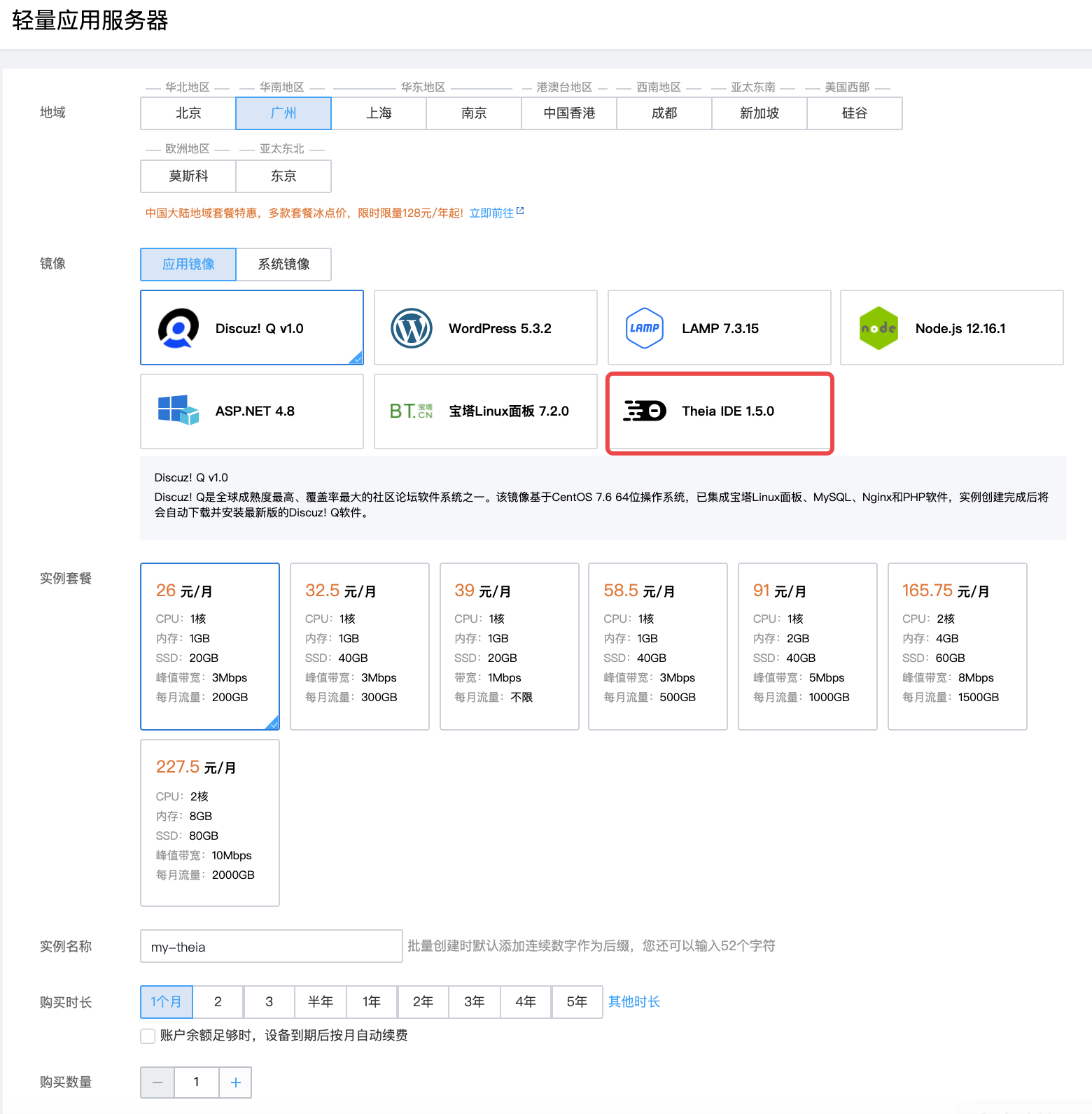
等实例创建完成后,便可尽情享用了。
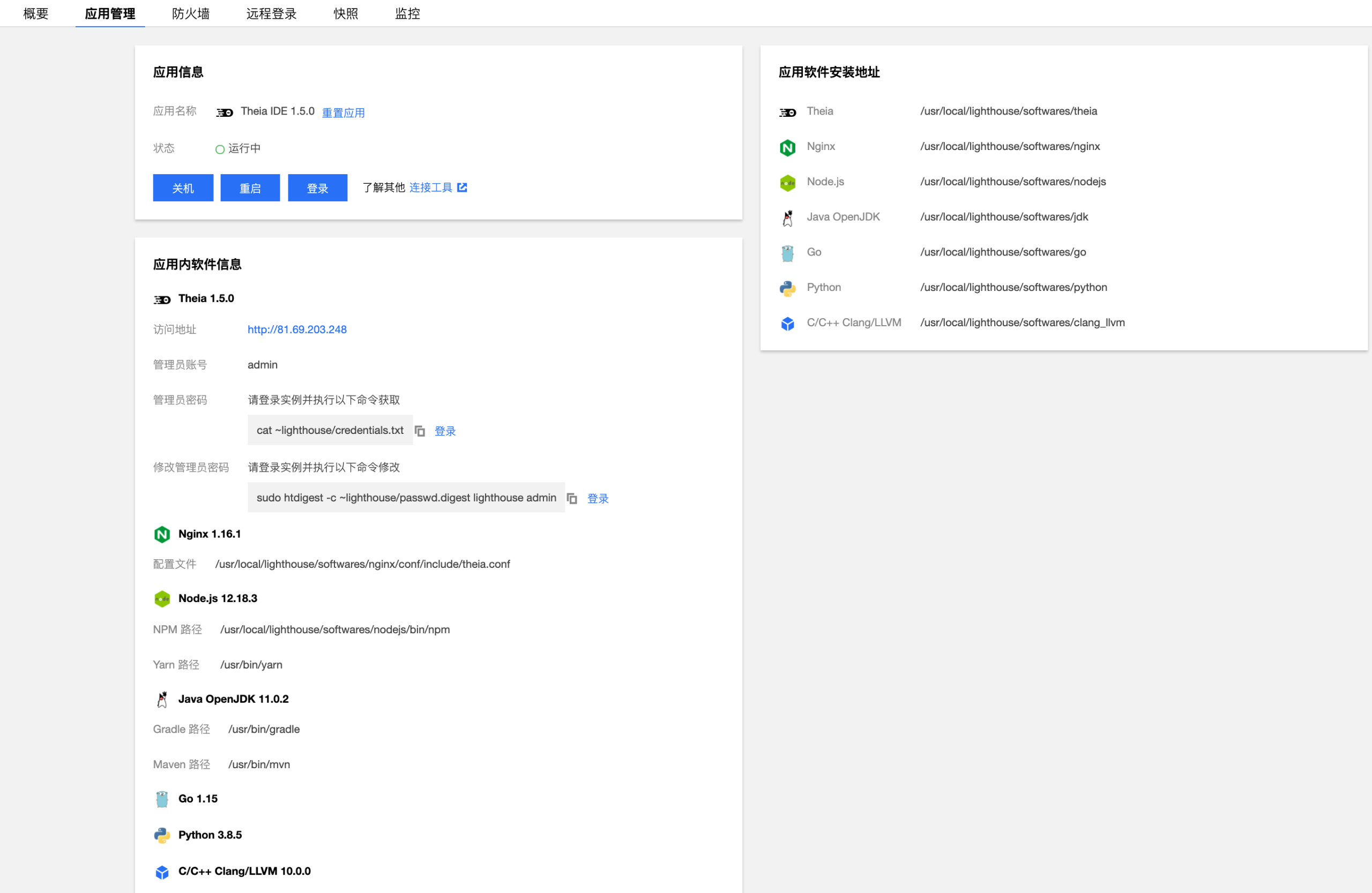
可以看到,实例中默认的开发环境有:
- Go 1.15
- Python 3.8.5
- Node.js 12.18.3
- Clang 10.0.0
- OpenJDK 11.0.2
2 Theia 使用示例
点击上图中的访问地址,输入用户名和密码后,便可看到 Theia 的界面了:
和 VsCode 非常像,使用起来也很像,减轻了学习负担。
在 Theia 中,目录便是工作空间,这里打开 /data 目录并将其作为工作空间:
新建一个文件夹:
2.1 Python
新建了 python 文件夹,并新建了 main.py 文件。
2.1.1 命令行方式运行
可能大部分人比较习惯在命令行中运行程序,Theia 也像 VsCode 自带了终端:
命令行方式运行 Python:
2.1.2 界面方式运行
同时,Theia 也可以通过界面方式来运行程序:
2.2 Java
2.6.1 命令行方式运行
2.2.2 界面方式运行
2.3 Go
2.3.1 命令行方式运行
2.3.2 界面方式运行
选择添加配置后,便会自动生成配置文件:
运行:
2.4 C
2.4.1 命令行方式运行
2.4.2 界面方式运行
添加配置文件:
2.5 C++
2.5.1 命令行方式运行
2.5.2 界面方式运行
2.6 Node.js
2.6.1 命令行方式运行
2.6.2 界面方式运行
添加配置文件:
3 小结
可以看到,选用 Theia IDE 应用镜像的 Lighthouse 实例一旦创建完成,便内置了 Theia IDE 及多种语言开发环境,使用起来很方便,既支持命令行方式运行程序,也支持界面方式运行,赶紧试试吧~
正文完